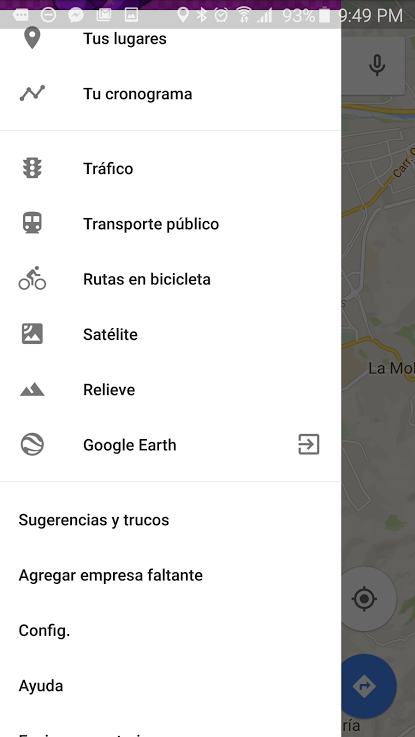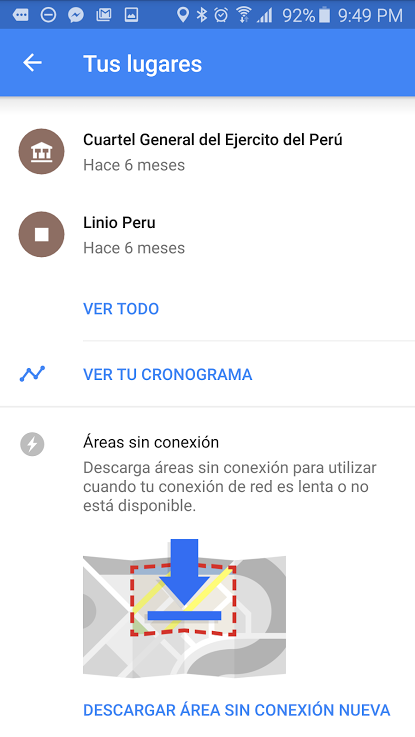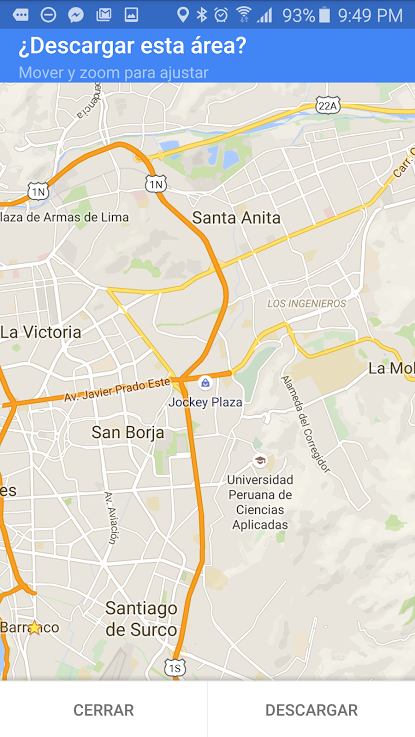- A través de la plataforma, conocerás el estado del tráfico y te dará opciones de rutas si viajas en auto o en motocicleta.
- También, puedes organizar tu viaje y establecer una hora de llegada para saber a qué hora debes de salir de casa.
Google Maps es una plataforma de navegación entre mapas usada, generalmente, para crear rutas de un punto A hacia un punto B. Sin embargo, tiene múltiples herramientas y recientemente se anunciaron mejoras implementando la inteligencia artificial para brindar una mejor asistencia a sus usuarios.
Además de su función de ubicación de direcciones o lugares, el servicio de geolocalización de Google puede ser de mucha utilidad con el desplazamiento durante el día de las elecciones, facilitando la mejor ruta para llegar a los centros de votación, tomando en cuenta el tráfico vehicular del momento.
Para acceder a Google Maps, se tiene dos formas: Mediante la aplicación para dispositivos móviles o a través del sitio web google.com/maps. Una vez en la plataforma, encontraremos la barra de búsqueda principal, una vista de mapa –con nuestra ubicación- y la ficha de exploración de lugares.
Conoce tu ruta antes de salir
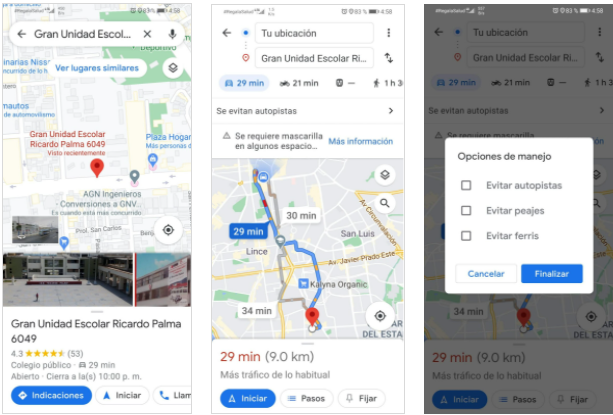
En la barra de búsqueda escribe la dirección o el nombre del colegio donde te toca votar. Al escribirlo se cambiará la posición del mapa señalando esta ubicación con un marcador de color rojo y nos mostrará una ficha informativa del lugar con los botones “Indicaciones”, “Iniciar”, “Guardar” y “Compartir”.
Pulsando sobre el botón “Indicaciones”, aparecerá la vista previa de la ruta recomendada con el punto de origen y el destino, teniendo en cuenta el flujo del tráfico vehicular. Además, encontraremos los pequeños iconos que nos permiten cambiar el modo de transporte: coche, motocicleta, transporte público y a pie (el modo bicicleta aún no está disponible en Perú). Para empezar con la navegación, dale clic a “Iniciar”.
Si piensas viajar en tu propia movilidad, Google Maps te ofrece la opción de fijar tu ruta evitando autopistas y peajes. Para ello, desde tu dispositivo móvil, una vez ingresado tu destino y en la vista previa de tu ruta, ubica los tres puntos en la parte superior derecha para desplegar un pequeño menú y pulsa sobre el botón ‘Opciones de ruta’. Y ahora sí, selecciona ‘Evitar autopistas o peajes”, según prefieras.
Con colocar la dirección o lugar de tu destino, Google Maps no solo te muestra la mejor ruta, sino también opciones para programar tus viajes.
Planifica tu salida
Google Mapas también nos da la opción de planificar nuestras salidas para llegar a tiempo a nuestro destino en función del análisis que realiza la plataforma del tráfico habitual de la zona y la distancia. Para acceder a esta función, sigue los siguientes pasos:
- En tu dispositivo móvil, abre la aplicación Google Maps.
- En la barra de búsqueda introduce el lugar o dirección del destino para acceder a la ficha informativa.
- Dale clic al botón “Indicaciones”.
- En la parte superior derecha, pulsa los tres puntos y luego selecciona “Definir hora de salida y de llegada”.
- Para cambiar la hora o la fecha del viaje, selecciona “Llegada” y ajusta la hora en que tienes que estar en tu destino.
- Toca Definir. ¡Y listo! Google Maps te brindará una hora estimada en que debes de salir de casa para llegar a tiempo a tu destino, estimando el tráfico de la ruta.
Comparte tus mapas
Otra de las herramientas que nos brinda Google Maps es la de compartir las instrucciones de nuestra ruta ya sea con familiares, amigos o en nuestras redes sociales. A continuación, mostramos los pasos a seguir:
- Desde el móvil, y una vez que hayas ingresado la dirección de tu destino y obtenido las indicaciones de ruta, dale clic a los tres puntos de la parte superior derecha para desplegar las opciones.
- Elige “Compartir las instrucciones” y selecciona una red social o una aplicación de mensajería, o un contacto en específico.
También podemos elegir la opción “Compartir tu ubicación”. Esta opción nos permite difundir en tiempo real nuestro desplazamiento con otra persona o en nuestras redes sociales. Esta funcionalidad nos permite también definir el tiempo de difusión.
Para más ayuda de cómo utilizar las diversas herramientas de Google Maps, visita el Centro de Asistencia a través de la dirección web support.google.com/maps o escribiendo en el navegador “Ayuda de Google Maps”.



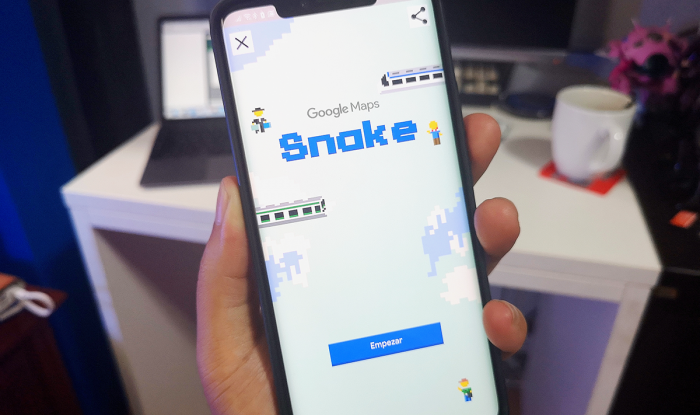
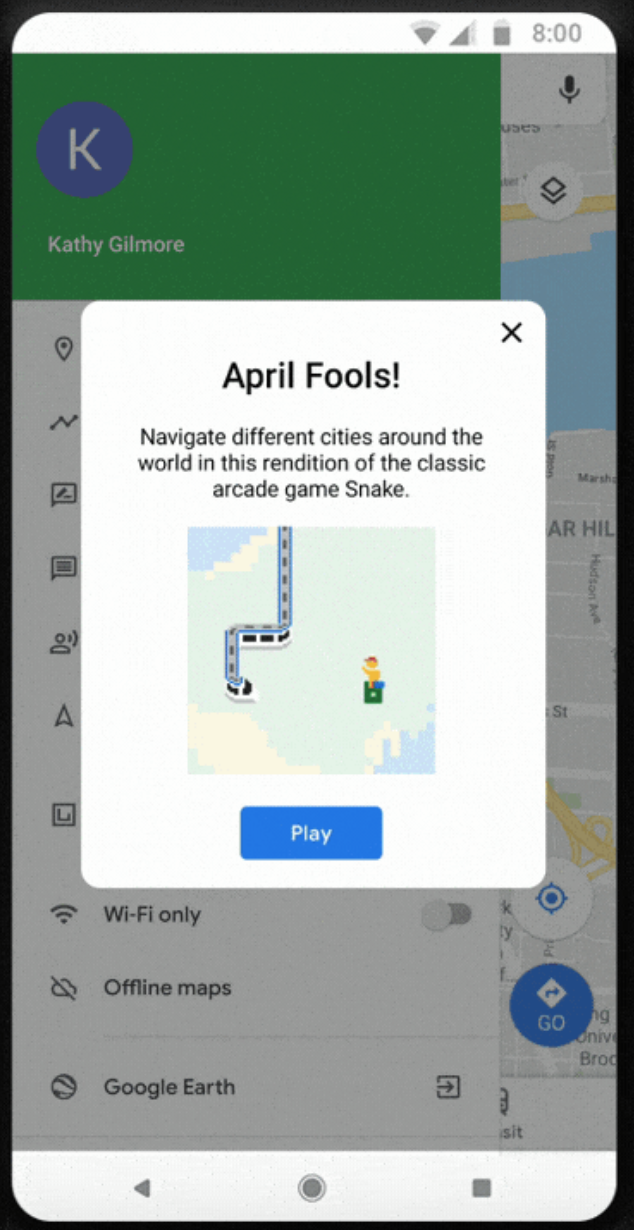
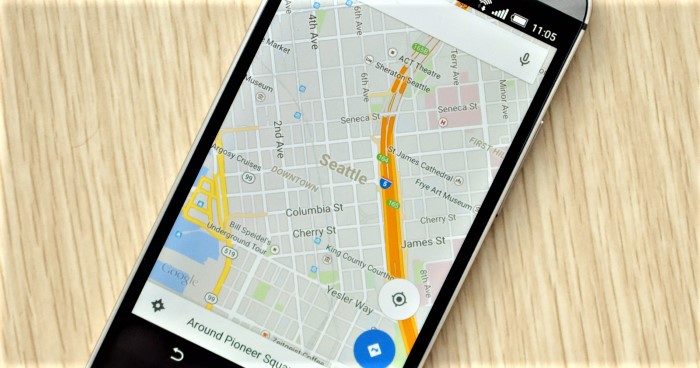
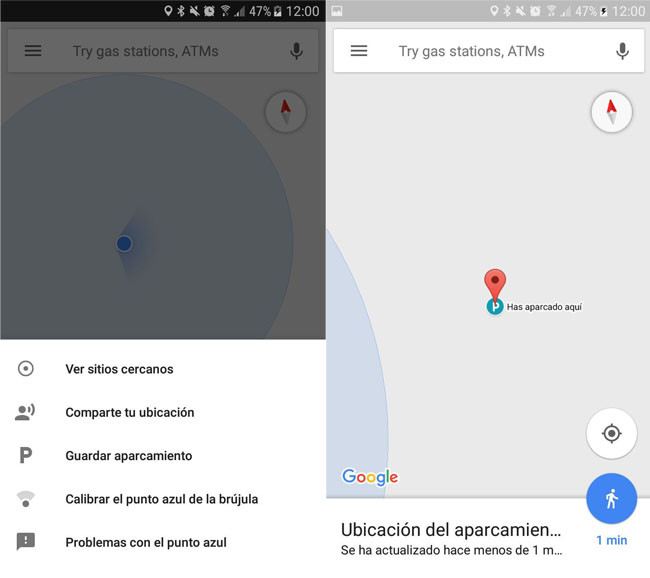
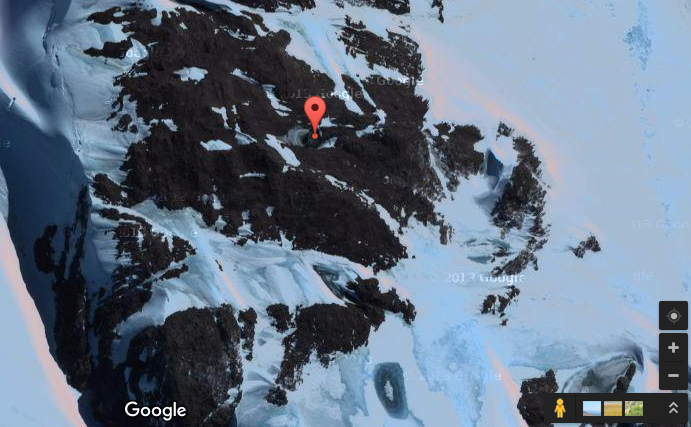


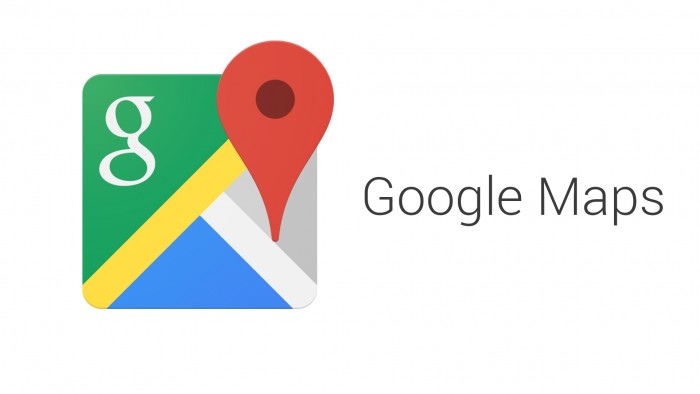
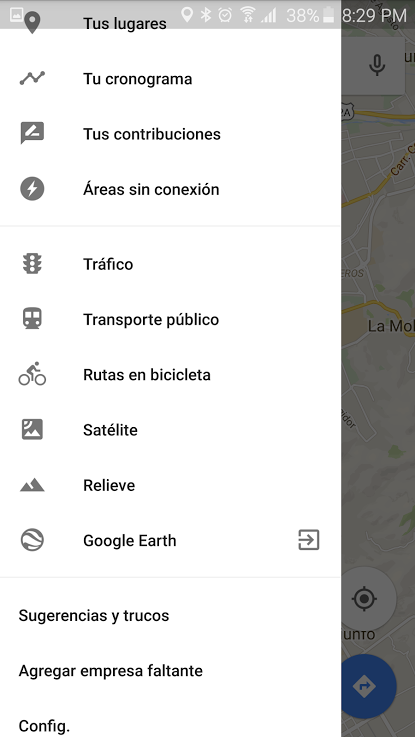
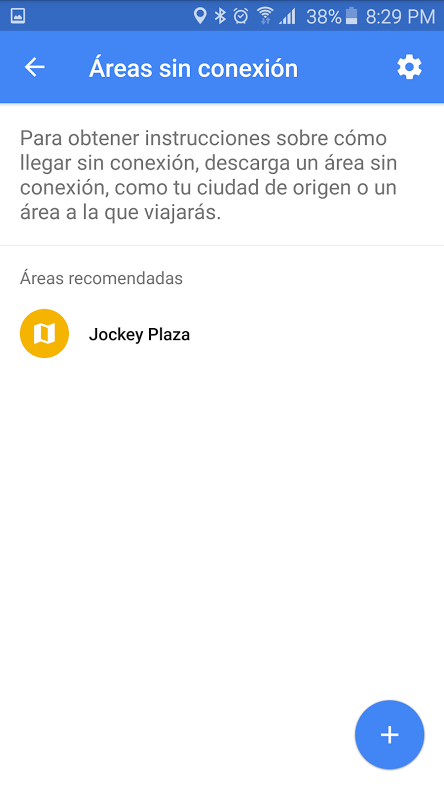
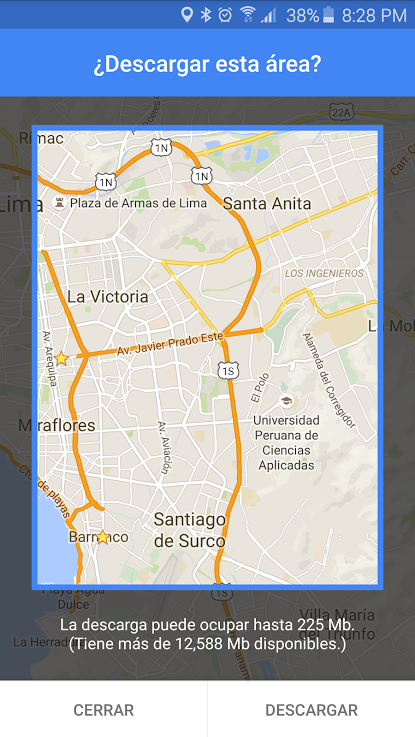
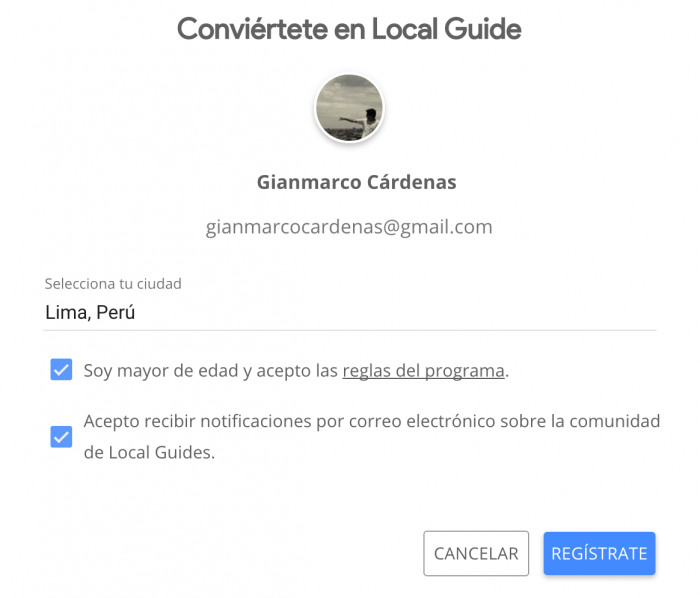
![[Guía] Cómo agregar mapas sin conexión a tu Google Maps para Android](https://www.perusmart.com/wp-content/uploads/google-maps-logo-700x394.jpg)